Det er enkelt å beskjære et bilde med hvilken som helst fotoredigerer. Å beskjære en animert GIF er imidlertid ganske annerledes enn vanlige beskjæringsoppgaver for bilder. Men det er ingen grunn til å bekymre deg for hvordan du beskjærer et GIF til en bestemt størrelse. Her er de beste GIF-kobberprogrammene, som du kan korte ned GIF-filer med.
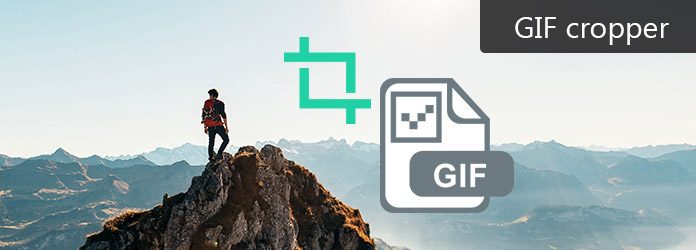
GIF-avling
Aiseesoft Video til GIF Converter er ikke bare en kraftig GIF-produsent, men også en GIF-cropper-frivare. Du kan få forskjellige dyptgående videoredigeringsfunksjoner, inkludert beskjæring, trimming, sammenslåing osv. Derfor kan du konvertere en FLV-video til GIF-format ved hjelp av et beskjæringsverktøy. Som en gratis GIF-cropper, lar Video to GIF Converter brukere fritt kutte GIF-lengde og -bredde. Dessuten kan du forhåndsvise hver endring i detalj for å få din beste GIF-filskjerm.
Trinn 1 Last opp en animert GIF-fil
Last ned og installer GIF-beskjæringsprogramvare på din Windows- eller Mac-datamaskin. Dobbeltklikk for å åpne GIF-beskjæringsprogrammet. Trykk "Legg til fil" -knappen for å legge til en GIF-fil.

Trinn 2 Forhåndsvis og beskjær en GIF
Trykk på "Rediger" -knappen i verktøylinjen, og slå deretter til "Beskjær" -siden. Du kan se originale forhåndsvisnings- og outputvisningsvinduer i hovedgrensesnittet. Tegn området du vil beskjære manuelt.

Trinn 3 Send ut en beskåret GIF på Windows og Mac
Trykk på "Bruk" for å bekrefte for å beskjære en GIF-animasjon. Senere, angi en destinasjonsmappe og juster utdataene GIF innstillinger om nødvendig. Etter det, trykk "Konverter" for å få en GIF-fil som er endret med den gratis GIF-beskjæreren.

Pros:
Cons:
Akkurat som nevnt ovenfor, ved bruk av online GIF-beskjæringssteder gjør det mulig for brukere å få tilgang til en beskåret GIF-fil raskt. Følgende er populære redaktører av GIF-lengder som kan beskjære en animert GIF online i rask hastighet.
Det tilbyr et brukervennlig grensesnitt for brukere å beskjære GIF-, JPG-, PNG-, BMP-, WebP-, APNG- og FLIF-formater.
Hvordan beskjære en GIF med Ezgif.com
Trinn 1 Trykk "Velg fil" eller lim inn URL for å laste opp en GIF-fil
Trinn 2 Trykk på "Last opp" for å legge til GIF-bildet til GIF online beskjæringsprogram
Trinn 3 Velg "Beskjær" -verktøyet og angi bredde og høyde på bildet
Trinn 4 Juster størrelsesforholdet og trykk "Beskjær det"
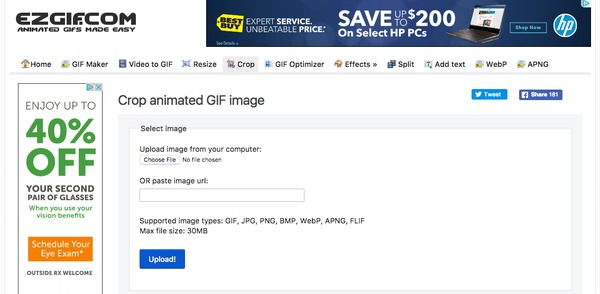
Pros:
Cons:
Du kan laste opp en GIF-animasjon til GIFGIFs.com, og deretter beskjære lengden og bredden på tilpassbar måte.
Hvordan bruke GIFGIFs.com for å beskjære et GIF på nettet
Trinn 1 Klikk på "Last opp GIF" eller "Lim inn bilde-URL" for å importere et GIF-bilde
Trinn 2 Tegn området du vil beskjære, eller angi bredde og høyde
Trinn 3 Trykk på "Beskjær" -knappen og forhåndsvis den endrede GIF-filen
Trinn 4 Velg "Last ned resultatet" fra GIF-formbeskjæreren
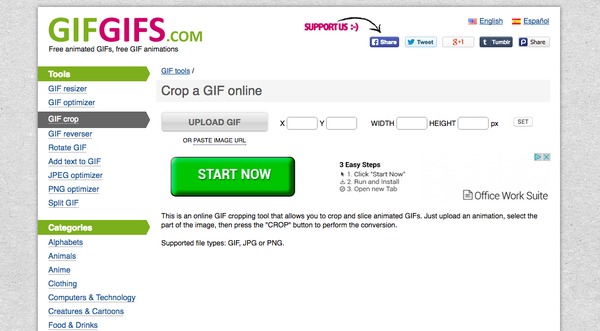
Pros:
Cons:
Det er 5 forskjellige deler fra iLoveIMG online GIF cropper-app. For å være mer spesifikk, kan du raskt komprimere, endre størrelse, beskjære, konvertere bilder til JPG og fra JPG.
Hvordan beskjære en animert GIF med iLoveIMG.com
Trinn 1 Klikk på "Velg bilde" for å laste opp en GIF fra skrivebordet, Google Drive eller Dropbox
Trinn 2 Definer et rektangel i piksler av den animerte GIF-filen
Trinn 3 Trykk på "Beskjær bilde" -knappen og vent i noen sekunder
Trinn 4 Få automatisk nedlastet GIF eller lim inn koblingen du vil dele
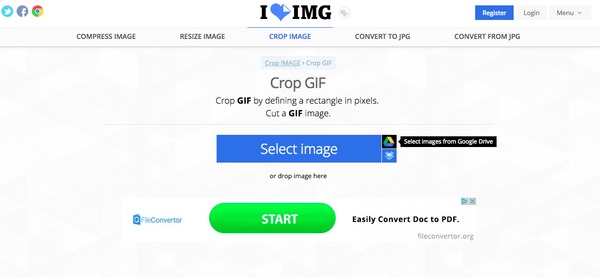
Pros:
Cons:
OnlineImageEditor tilbyr et bredt utvalg av online redigeringsverktøy. Dermed kan du tilpasse output GIF-animasjoner med GIF cropper-nettstedet gratis.
Hvordan beskjære en GIF online ved hjelp av OnlineImageEdior.com
Trinn 1 Velg et GIF-bilde fra datamaskinen eller URL-en
Trinn 2 Velg et "Beskjær" -verktøy og velg området med den medfølgende røde boksen
Trinn 3 Endre størrelse på den røde ruten ved å holde venstre museknapp nede
Trinn 4 Trykk på "Bruk" for å laste ned og beskjære GIF-er på nettet
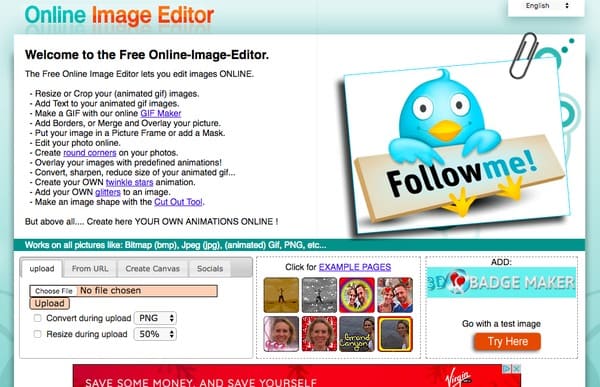
Pros:
Cons:
ResozeImage.net tilbyr brukervennlig grensesnitt, som har delt hvert trinn du trenger for å operere på forhånd.
Hvordan beskjære en gif-fil via ResizeImage.net
Trinn 1 Trykk "Last opp et bilde" for å importere GIF-filen
Trinn 2 Velg området du vil beskjære, eller skriv dets nøyaktige bredde og høyde
Trinn 3 Forhåndsvis og trykk deretter "Bruk" for å lagre endringen
Trinn 4 Send ut en beskåret GIF-fil gratis via en online GIF-beskjærer trygt
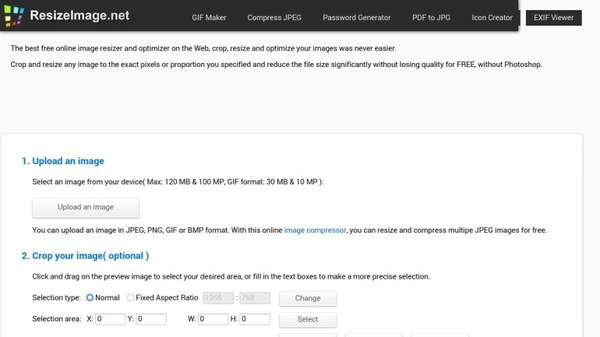
Pros:
Cons:
Det er den profesjonelle GIF-beskjæringsprogramvaren som heter Aiseesoft Video Converter Ultimate. Du kan beskjære GIF-bilder med flere valg enn ovenfor GIF-beskjærere. Videre gir videoprogramvaren mange andre innstillingsparametere for populære enheter. Åpne "Rediger" -menyen for å gå inn på GIF-beskjæringsside. Du er i stand til å beskjære GIF-er fritt og beholde størrelsesforholdene uten forvrengning. I tillegg gjør det endrede forhåndsvisningsvinduet og det opprinnelige vinduet det mulig for brukere å få bedre opplevelse. Så hvis du leter etter et omfattende GIF-beskjæringsprogram, bør du ikke gå glipp av Video Converter Ultimate-programvare.